
Este menu exibe todas as páginas do sistema ordenados por uma lista.
Para edita-las basta encontrar a página correspondente usando a ferramenta de busca e clicar sobre a mesma. Se quiser visualizar a página clique no link “Pré-visualizar” do lado direito de cada página da lista.
Ao clicar no Menu Páginas irá abrir a tela abaixo:
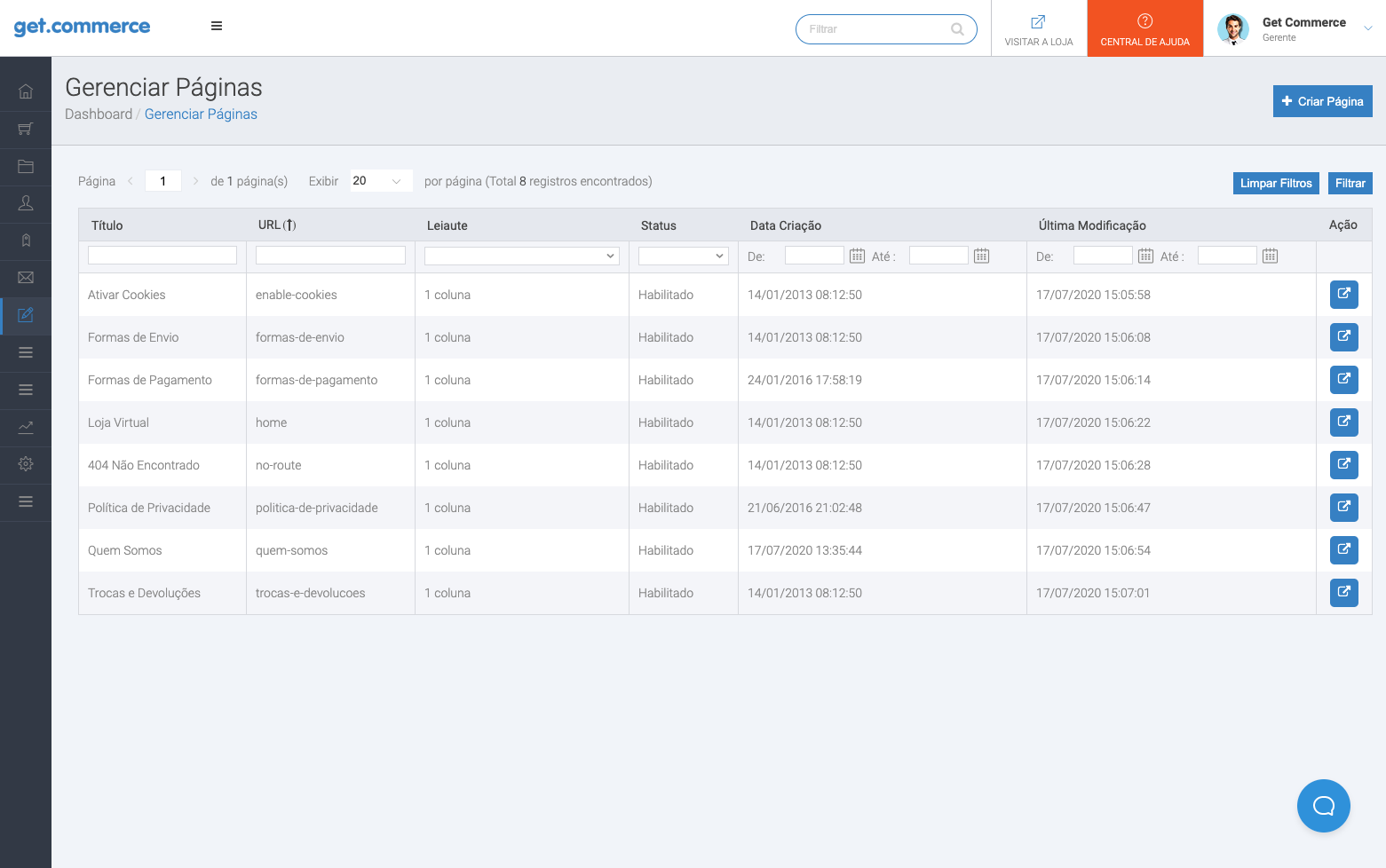
Na lista encontramos as seguintes colunas:
Visualizar explicação em vídeo
Para acrescentar uma nova página clique no botão “Criar Página” no canto superior direito da página (veja figura acima). Depois de clicar no botão, a página “Nova Página” será carregada. Esta página contém as seguintes seções:
1. Informações da Página
Neste passo você deve inserir um título para a página, identificar a URL correspondente a página (ex.: dominíno.com/identificador), para qual visão de loja será a nova página, o status (Habilitada ou Desabilitada).
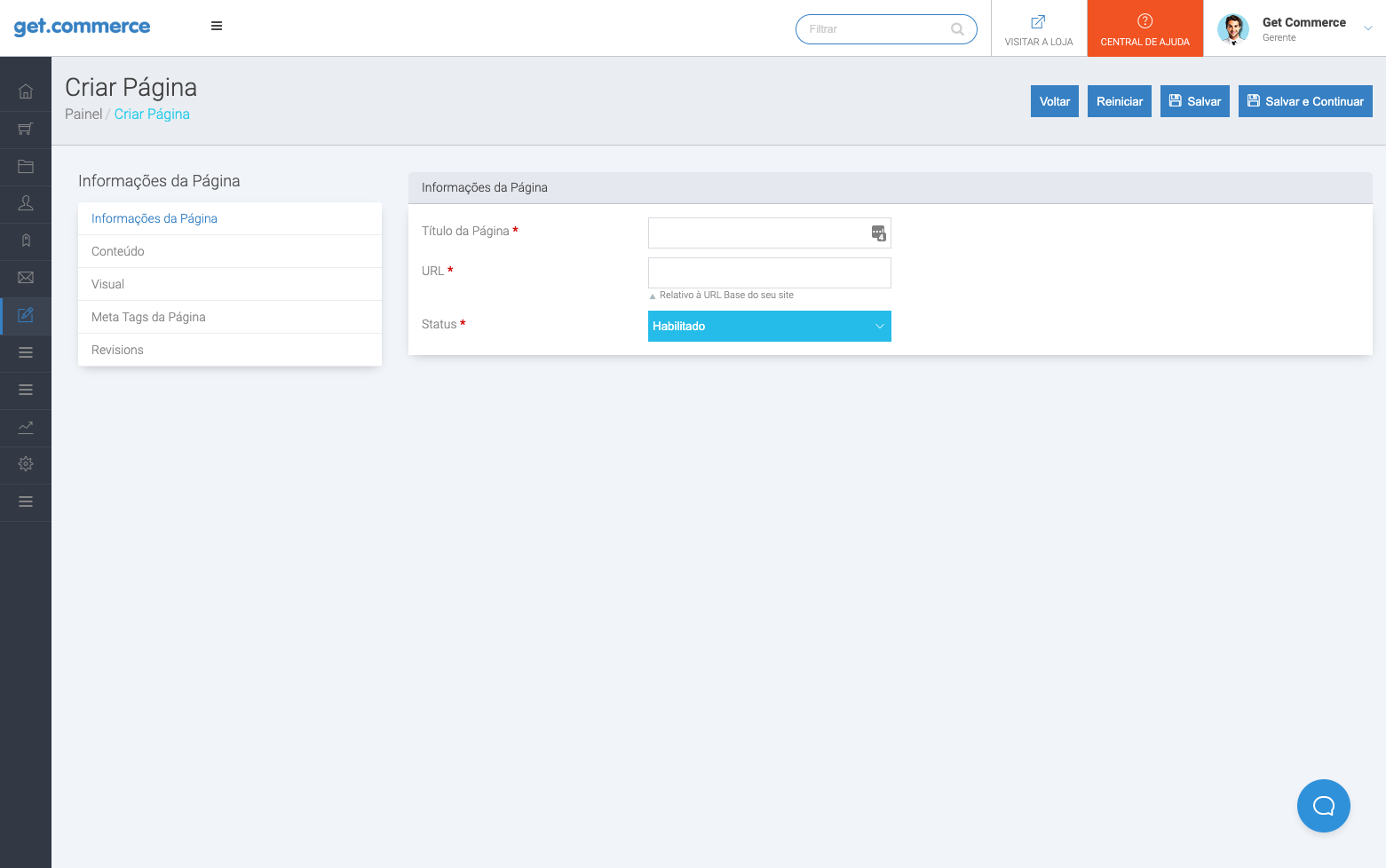
Este menu possui 3 campos obrigatórios, que são:
Título da página: Este campo exibe o título da página, em especial na aba do navegador.
URL: a URL da página que é adicionada junto com o domínio principal. Neste campo é PROIBIDO ter espaço, acento, caracteres especiais ou ç, pois não é permitido links com isso na internet. Então uma página de Formas de pagamento, poderia ter a url ali como "formas-de-pagamnento".
Status: Habilitado indica que a página está ativa e desabilitado indica que a página não está ativa e não será exibida na loja virtual.
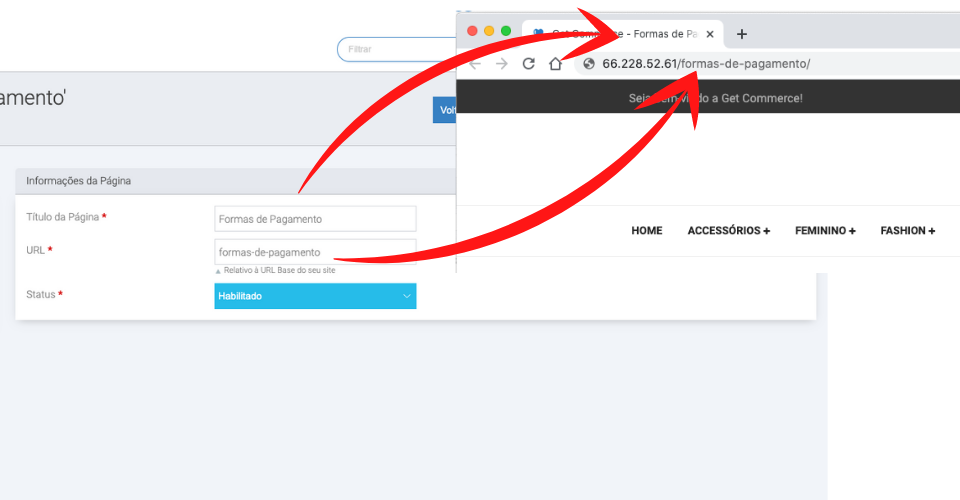
2. Conteúdo
Neste passo você deve inserir o conteúdo da página.
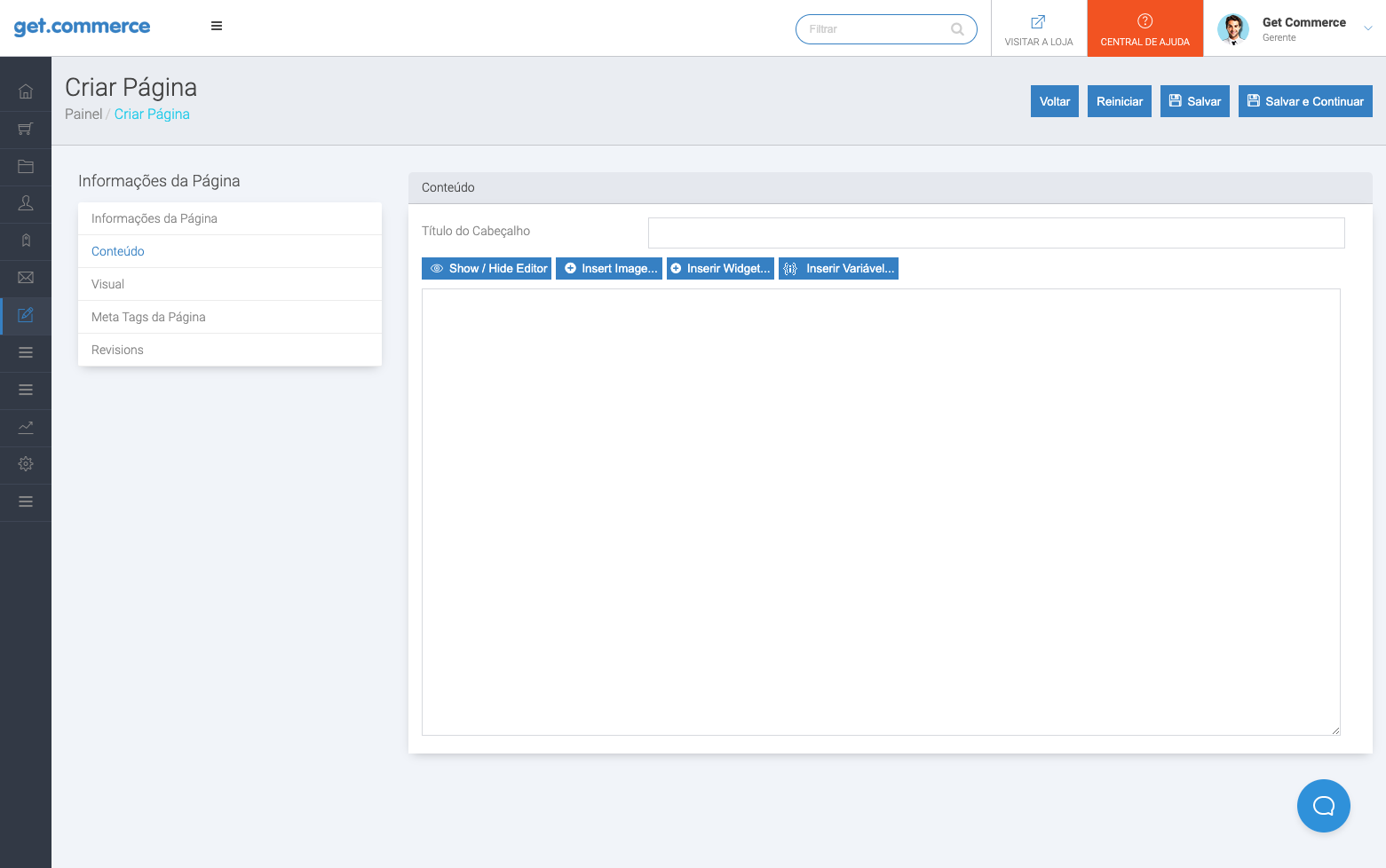
Este menu possui 2 campos, que são:
Título do Cabeçalho: Este campo exibe o título a ser exibido na página
Campo de texto: Campo onde você irá digitar o conteúdo da sua página.
Este tela permite ainda 2 funções importantes, de Exibir o Editor de Texto Virtual e Adicionar Imagens.
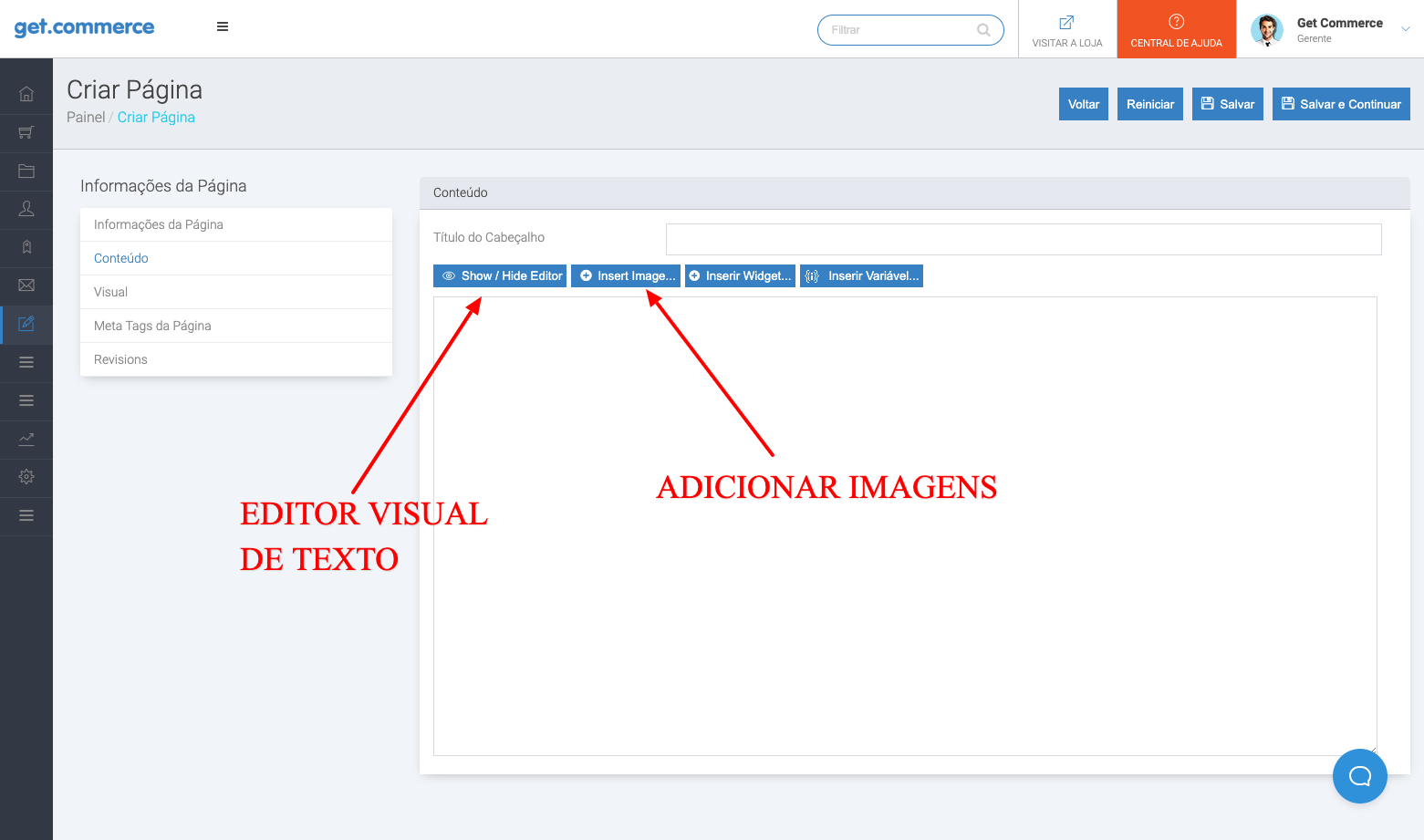
E quando o Editor visual de textos está ativo, ele permite que você escreva o conteúdo como se estivesse digitando no Word.
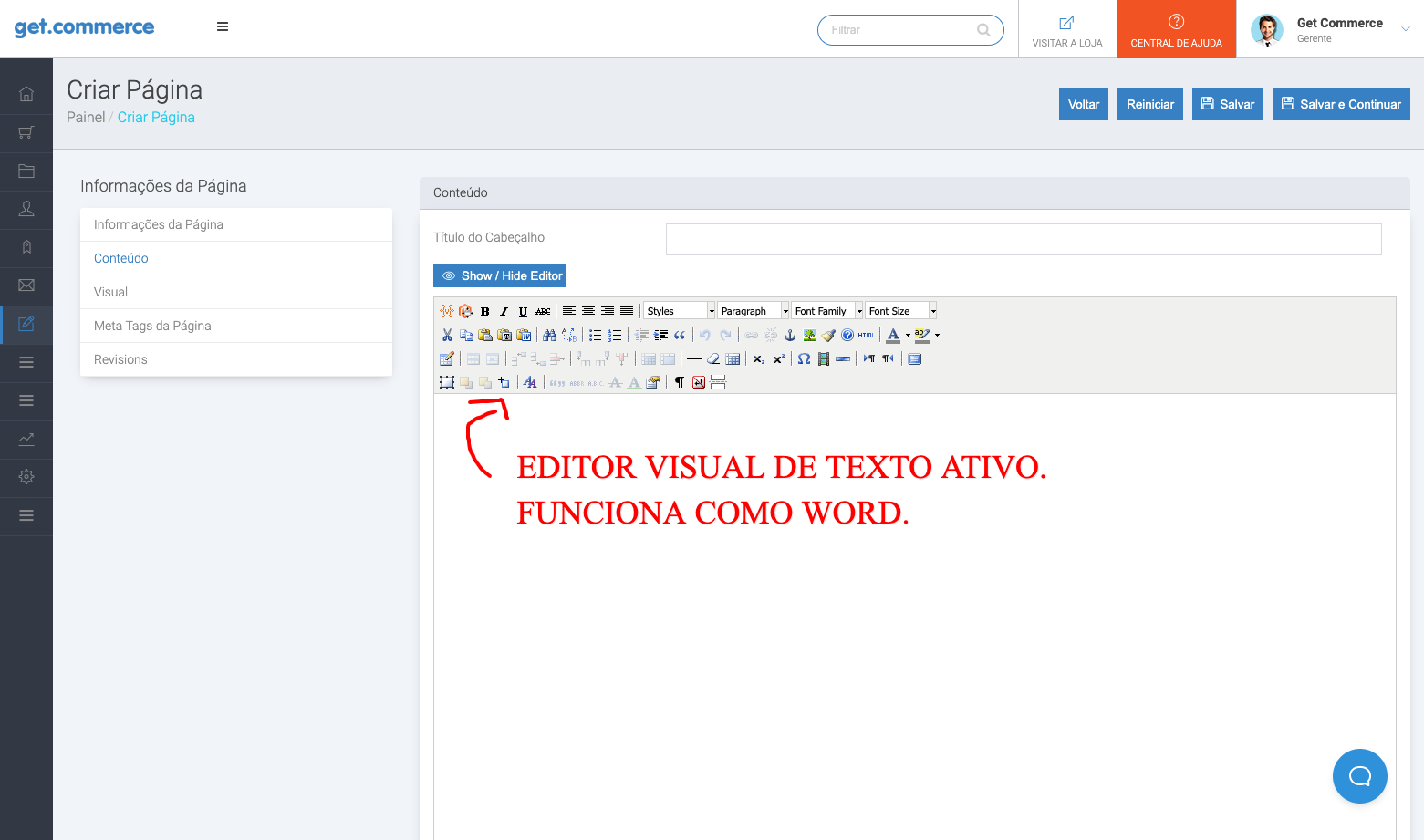
3. Visual
Menu avançado onde pode ser configurado um XML avançado (não veremos esta função no manual de operação básico.
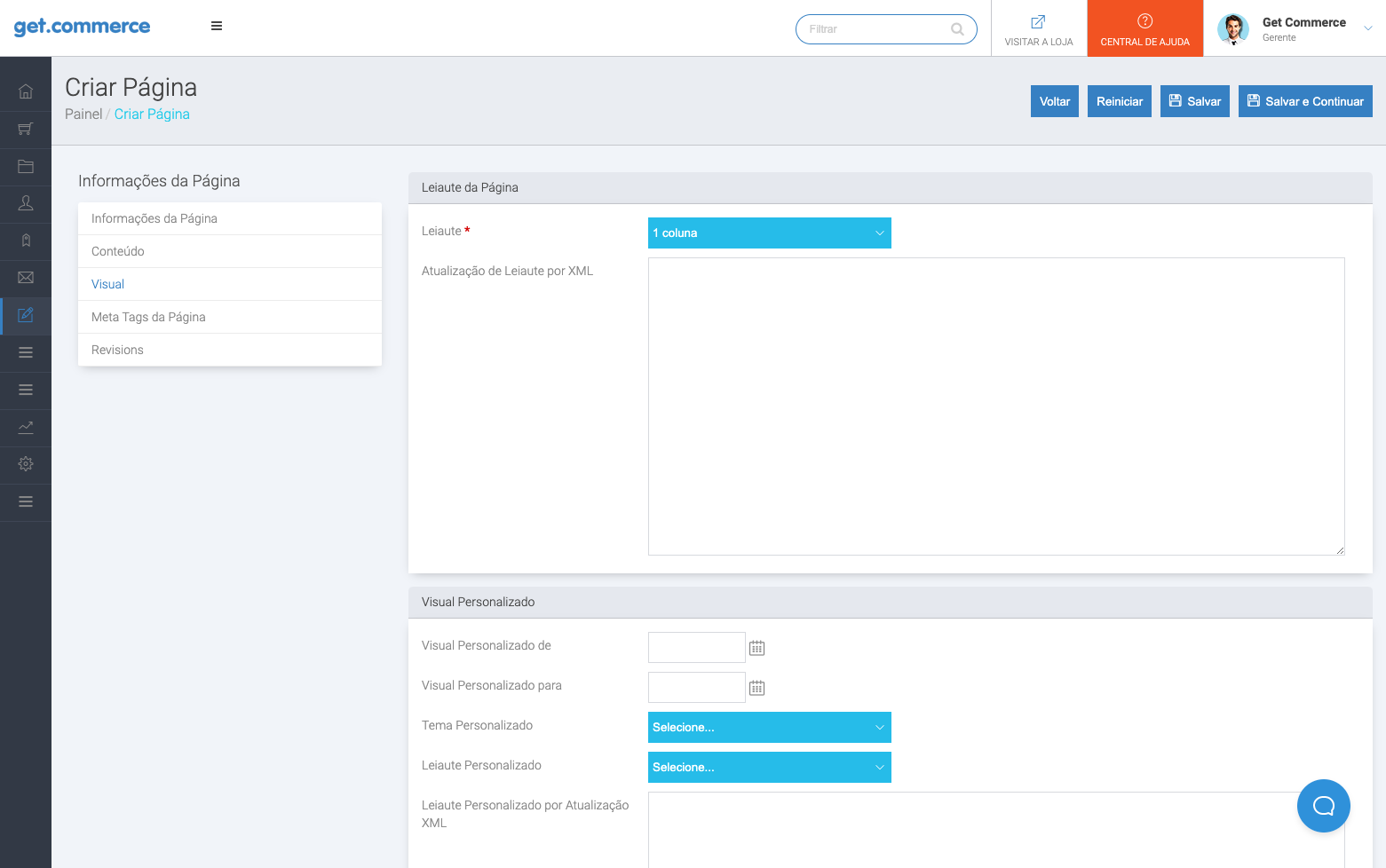
4. Meta Tags da Página
Neste item você pode inserir palavras chave para a página. Elas servem para ajudar os mecanismos de Buscas, como o Google, indexar melhor o conteúdo da página.
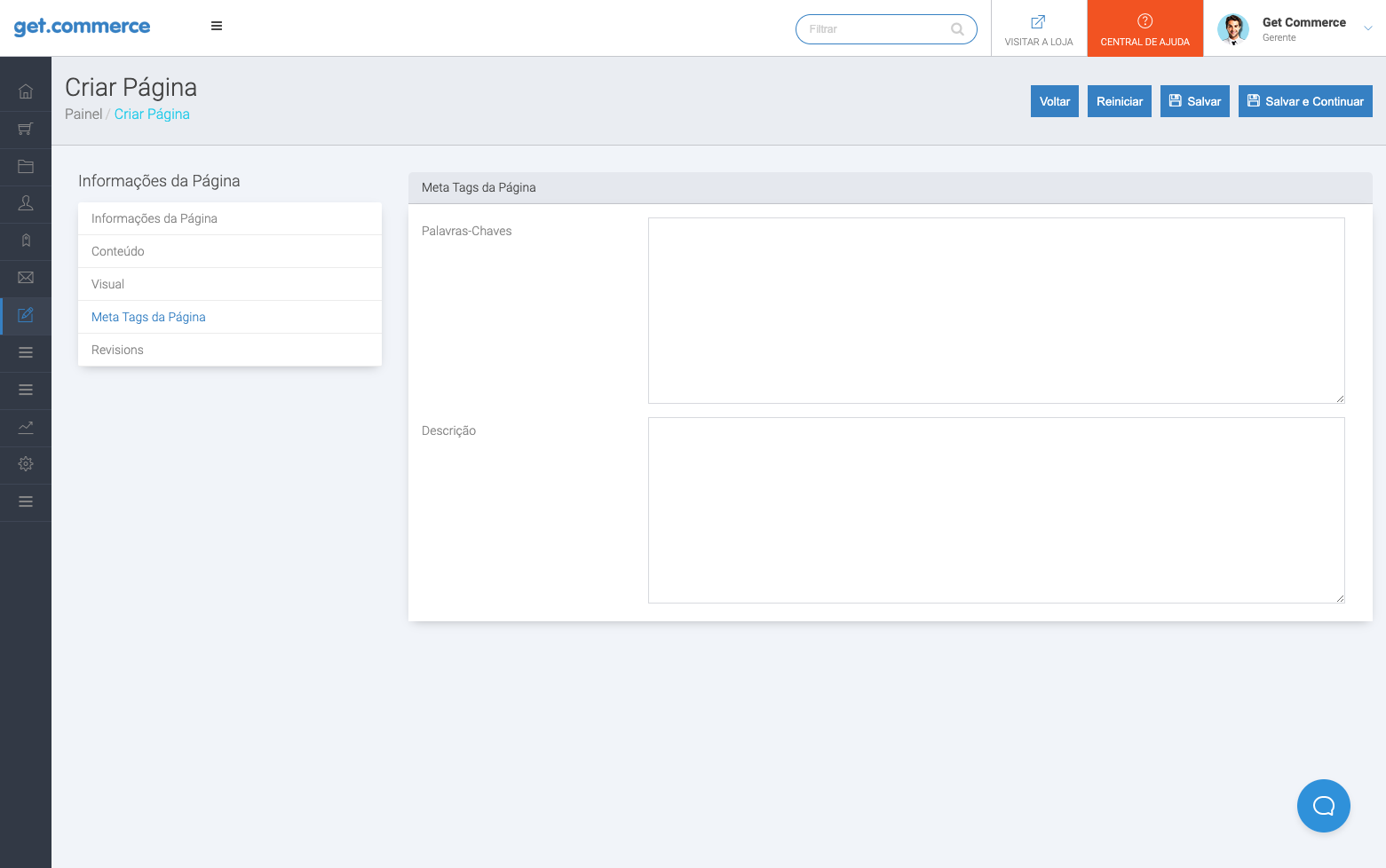
5. Revisions
Este item salva automaticamente todas as revisões da página, ou seja, cada vez que você salvar a página, ficará salvo uma cópia da versão anterior. Então, caso salve errado algo, consegue voltar facilmente para a versão anterior.
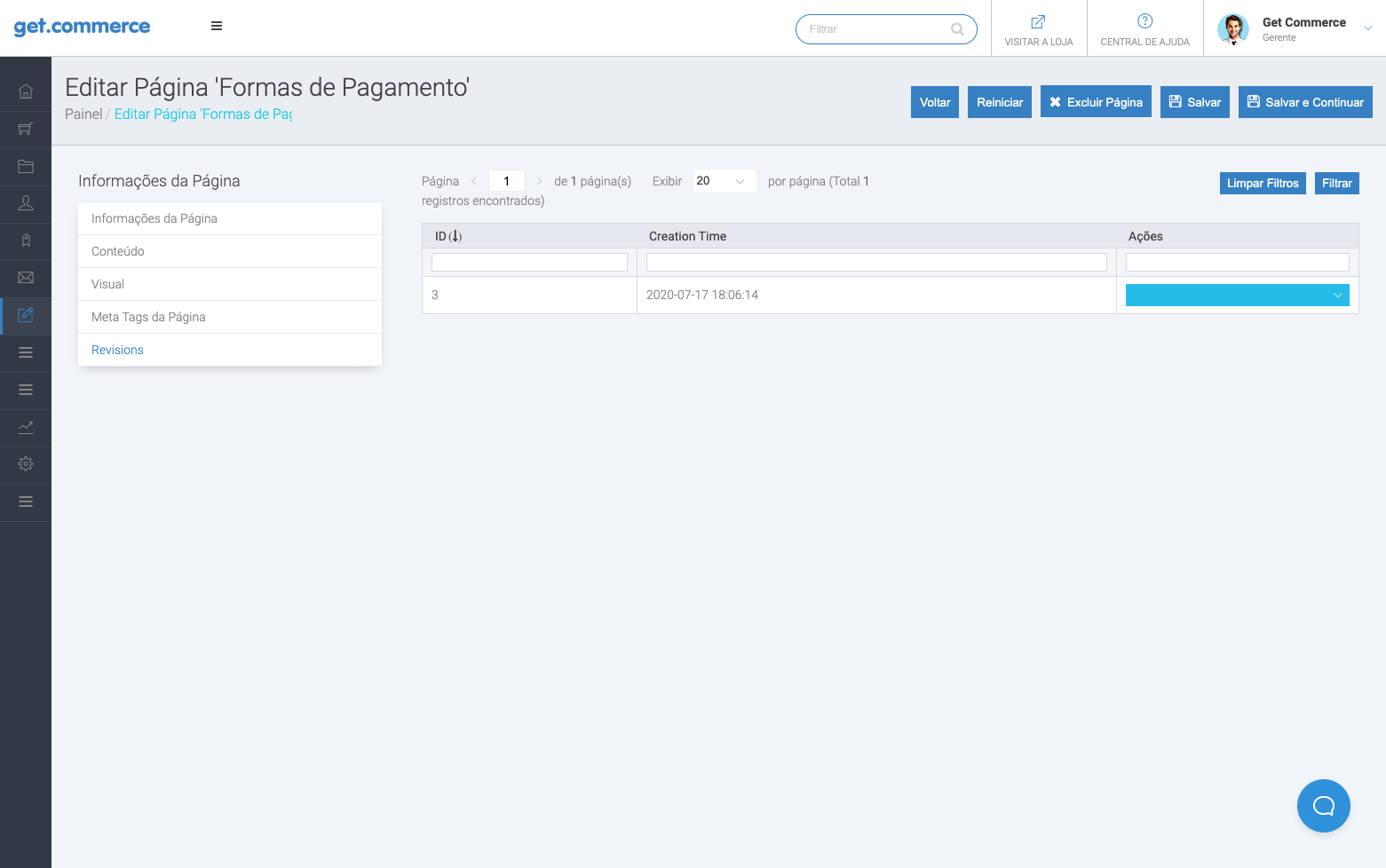
6. Vamos ver na prática?
Vamos ver em vídeo, todos os detalhes para criar uma nova página.